スマホ活用術/アプリ紹介 | 2013年01月17日 | 56,346 views | Posted by vochkun
iPadの文字入力のカスタマイズ方法について、よく人から質問されるので、まとめて解説したいと思います。
50音キーボードの追加
iOS 4.2からiPadに50音キーボードが搭載されました。小さいお子さんやシニアの方など、ローマ字入力が苦手という方に便利だと思います。
50音キーボードを使用するには、[設定] → [一般] → [キーボード] → [各国のキーボード] → [新しいキーボードを追加...] で「日本語 テンキー」を選択します(iOS 4.xの場合は「日本語 50音キー」)
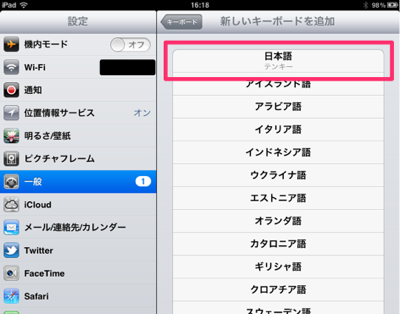
これで50音キーボードが追加されました。
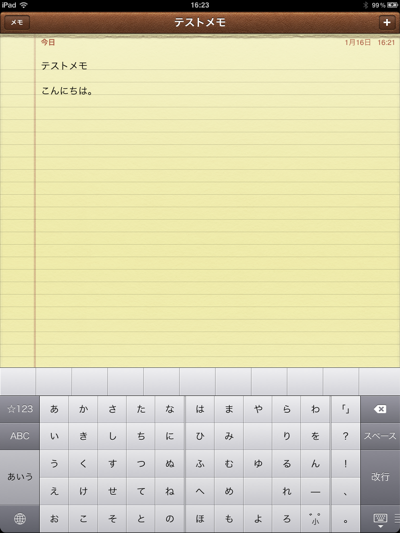
左から「あいうえお」と並んでいるのに少し違和感を感じますが、iPadでは横書きが基本だからでしょうか? 初めは慣れが必要かもしれません。残念ながら並び方向は変更できないようです。
なお、50音キーボードの状態から入力文字を「英字」や「数字」に切り替えることもできます。テンキーのような並びになるので、数字を連続で入力する場合は便利だと思います。
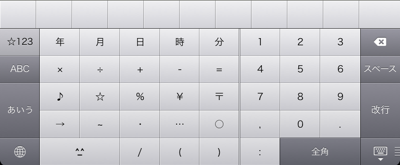
ちなみに、先日ご紹介した辞書アプリと併用するとこんな感じになります。
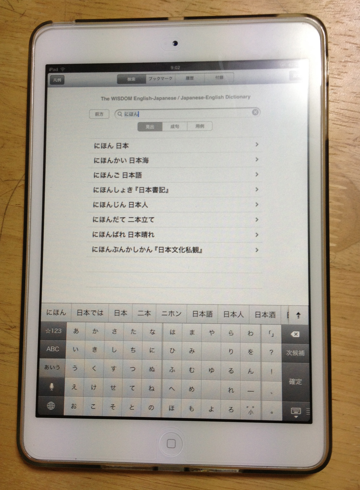
iPadでフリック入力!
iOS 5よりiPadでもフリック入力ができるようになりました。
フリック入力をおこなうには、[設定] → [一般] → [キーボード] で「キーボードを分割」をONにします。
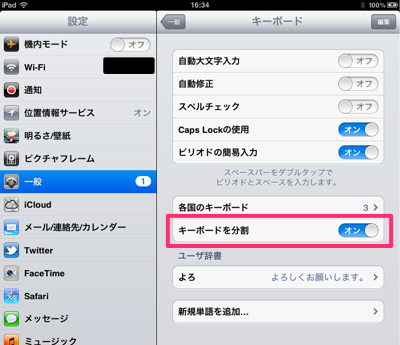
そして、50音キーボードの状態で、右下のボタンを長押し→「分割」を選択するか、もしくは右下のボタンを上へスライドするとキーボードが分割されます。
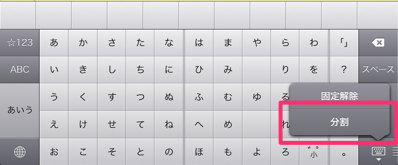
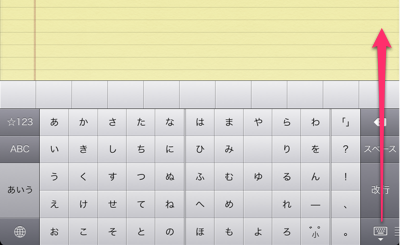
これでフリック入力ができるようになりました。右手でフリック入力をして、左手で変換候補を選択する感じですね。iPhoneでフリック入力に慣れている人にとっては、とても使いやすいと思います。
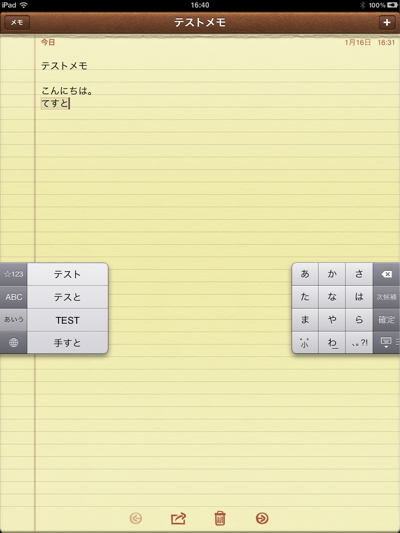
分割を解除するときは、キーボード右下のボタンを長押し→「固定して分割解除」を選ぶか、もしくは右下のボタンを画面下までスライドします。
キーボード分割の裏ワザ?!
実はキーボードの分割にはもう1つのやり方があって、2本の指を使ってキーボード中央を左右に広げるようなジェスチャをすることで分割できます(ただし、50音キーボードの状態では不可。一旦USキーボードか日本語ローマ字入力に切り替える必要あり)
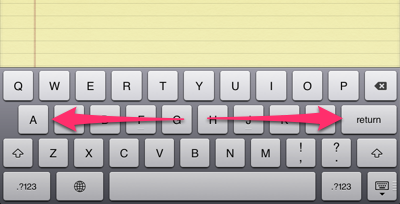
このワザを使うと、分割キーボードが画面の下部に固定されるため、入力している文字の邪魔にならなくて良いかも?
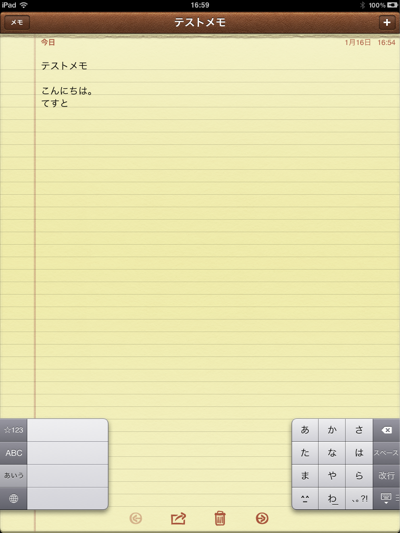
iPad mini + フリック入力 = 最強?!
もちろん上記のフリック入力はiPad miniにも対応しています。実際に使ってみると、こんな感じ↓です。

iPad miniはiPadと比べて軽くてコンパクトなので、両手で持ったまま使用する事が多いのですが、その場合はフリックの方が快適に文字入力できますよー。以上、参考になれば幸いです。





![[iPad]『UPAD』子どものためのiPadを使ったプリント学習のススメ UPADを使った学習](http://blog.keaton.com/wp-content/uploads/2012/01/upad-print-study-1-150x150.jpg)

![[iOS 8] アクセスガイドが便利になったぞ! iOS 8で追加された新機能を詳しく紹介(※注意点の追記あり) iOS 8のアクセスガイド](http://blog.keaton.com/wp-content/uploads/2014/09/ios8-guided-access-top-150x150.png)
